Netflix-felkoden NW-2-5 indikerar ett nätverksanslutningsproblem, vilket innebär att din enhet inte kan nå Netflix-tjänsten och är en relativt vanlig och svår Netflix-fråga att identifiera och fixa. Det betyder att din enhet inte är ansluten till internet, eller att det finns något som hindrar enheten från att ansluta till Netflix.
Denna felkod kan orsakas av ett problem med din enhet, ditt hemnätverk eller med din internetanslutning.
När Netflix-felkod NW-2-5 inträffar, visar din enhet vanligtvis detta meddelande på skärmen:
Netflix har stött på ett fel. Försöker igen om X sekunder.
Kod: NW-2-5
Felkod NW-2-5 kan förekomma på de flesta enheter som har en Netflix-app, inklusive spelkonsoler, strömmande enheter som Roku, Blu-Ray-spelare och smarta tv-apparater.
Den här guiden fungerar för alla enheter som kan strömma Netflix, men det finns några specifika steg för Xbox- och PlayStation-användare.
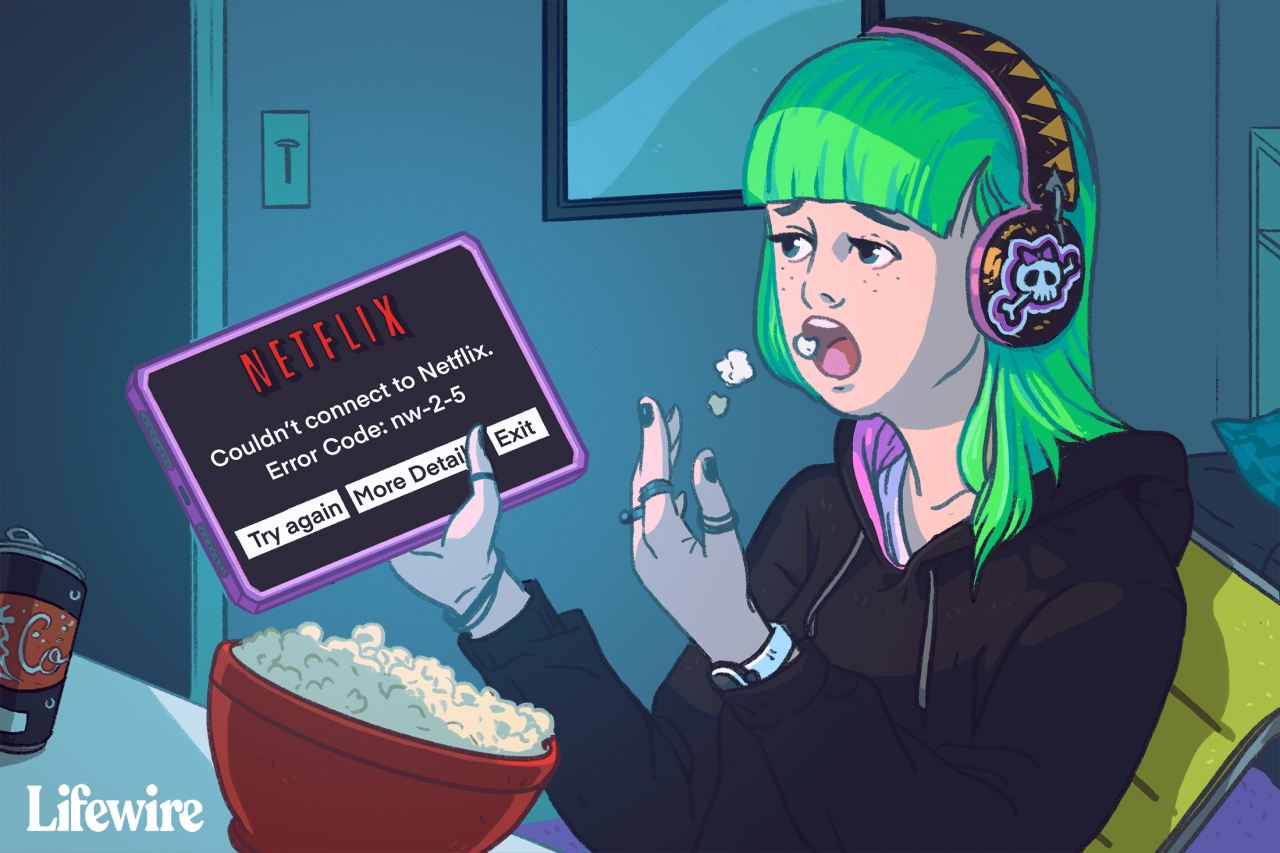
Alex Dos Diaz / Lifewire
Så här fixar du en Netflix-felkod NW 2-5
De specifika steg du måste ta för att fixa felkoden NW-2-5 kan skilja sig något beroende på vilken enhet du använder. Du kan till exempel inte verifiera eller ändra DNS-inställningarna på vissa enheter.
Så här fixar du en Netflix-felkod NW-2-5:
-
Press Försök igen på felskärmen.
Ibland är det allt du behöver göra.
-
Starta om enheten.
Om din enhet har viloläge måste du se till att du stänger av och startar om enheten helt. I vissa fall måste du koppla ur enheten i upp till en minut efter att den har stängts av.
-
Kontrollera att din enhet är ansluten till internet.
Vissa enheter har en funktion som testar internetanslutningen åt dig. Om din enhet inte har någon sådan funktion, försök att strömma en video eller visa en webbsida med en annan app än Netflix.
-
Kontrollera att nätverket du är ansluten till stöder streaming.
Är du ansluten till en delad internetanslutning på ett hotell, företag eller universitet? I så fall kan nätverksadministratören ha inaktiverat åtkomst till streamingtjänster. Kontakta nätverksadministratören om du är osäker.
-
Starta om ditt hemnätverk.
Stäng av både din router och modem om de är separata enheter. Du kan också behöva koppla ur dem för att helt lösa problemet.
-
Verifiera dina DNS-inställningar.
Vissa enheter låter dig kontrollera DNS-inställningarna, och andra gör det inte. Om du inte kan kontrollera DNS-inställningarna på din enhet måste du hoppa över det här steget.
-
Testa en Ethernet-anslutning eller förbättra din Wi-Fi-signal.
Att använda en kabelansluten Ethernet-anslutning ger den bästa streamingupplevelsen. Om det inte är möjligt, placera om enheten och routern för att uppnå en starkast möjlig Wi-Fi-signal.
-
Kontakta din internetleverantör.
Om du fortfarande har en kod NW-2-5 efter att ha följt dessa steg kan det vara ett problem med din internetanslutning eller så kan din internetleverantör uppleva ett större problem.
Vissa internetleverantörer erbjuder föräldrakontroll. Du kan behöva inaktivera föräldrakontrollen eller ändra inställningarna för att använda Netflix.
Stöder ditt nätverk streaming?
Vissa nätverk inaktiverar streaming för att spara på bandbredd eller av andra skäl. Om du är ansluten till internet via ett universitet, hotell eller annat stort nätverk måste du kontakta nätverksadministratören för att ta reda på om streaming har inaktiverats.
Om du har din egen internetanslutning, med ditt eget modem och din router, gäller det här problemet inte för dig.
Hur man vet om din enhet är ansluten till Internet
Eftersom felkod NW-2-5 är ett anslutningsfel är det första du behöver utesluta ett internetanslutningsproblem. Det bästa sättet att åstadkomma detta kommer att skilja sig från en enhet till en annan på grund av att det finns olika felsökningsverktyg.
De flesta spelkonsoler har möjlighet att testa internetanslutningen. Om din enhet har den här typen av test måste du köra den. Om det visar att du inte är ansluten till internet, se till att enheten är ansluten till rätt nätverk. Du kan också behöva inaktivera och återaktivera internetanslutning på din enhet för att få saker att fungera igen.
Om din enhet inte har något alternativ att testa internetanslutningen öppnar du någon annan app än Netflix som kräver en internetanslutning för att fungera. Om den appen har tillgång till internet är du ansluten och du kan gå vidare till nästa steg.
Så här startar du om din enhet och ditt hemnätverk
I många fall kan du helt enkelt cykla dina enheter för att lösa ett problem som Netflix-kod NW-2-5. Det betyder att du måste stänga av dina enheter helt, koppla bort dem från väggen och sedan sätta i dem igen och sätta på dem igen.
Vissa enheter har ett viloläge eller lågt strömläge som de går in när du trycker på strömbrytaren eller stänger av dem via en skärmmeny. Det är därför det är viktigt att se till att du faktiskt stänger av enheten och sedan kopplar ur den.
Att starta om ditt hemnätverk fungerar på samma sätt. Stäng av modemet och routern, koppla ur dem, sätt sedan i dem igen och sätt på dem igen. I de flesta fall är mellan 10 och 20 sekunder tillräckligt lång tid att vänta innan du ansluter dina enheter igen. Du kan behöva lämna dem urkopplade i upp till en minut.
När du har startat om din enhet och ditt hemnätverk måste du kontrollera och se till att enheten har anslutit till rätt nätverk.
Hur du verifierar dina DNS-inställningar
Vissa enheter låter dig verifiera dina DNS-inställningar, vilket kan vara till hjälp vid fixning av Netflix-kod NW 2-5. Om din enhet inte stöder detta måste du gå vidare till nästa steg.
Så här verifierar du dina DNS-inställningar på en PlayStation 4 (med PlayStation 3 inställningar inom parentes):
-
Navigera till inställningar.
-
Välja nätverks (Nätverksinställningar på PS3).
-
Välja Ställ in Internetanslutning (Inställningar för Internetanslutningoch sedan OK, sedan anpassad).
-
Välja Använd Wi-Fi (trådlös) om du är ansluten trådlöst eller använder a LAN-kabel (Kabelanslutning) om du är ansluten via en Ethernet-kabel.
Om du är ansluten via Wi-Fi:
• Välj Använd Wi-Fi anpassad (WLAN sektion, Ange manuelltoch tryck sedan höger på d-pad för att välja IP-adressinställning)
• Välj ditt Wi-Fi-nätverk.
Om du är ansluten via Ethernet
• Välj anpassad (Auto-Detect) för driftläge.
-
Välja Automat för IP-adressinställningar.
-
Välja Ange inte (Ställ inte in) för DHCP-värdnamnet.
-
Välja Automat för DNS-inställningar.
-
Välja Automat för MTU-inställningarna.
-
Välja Använd inte för proxyservern (då aktivera för UPnP och spara sedan inställningarna med X-knappen)
-
Välja Testa anslutning.
Så här verifierar du dina DNS-inställningar på en Xbox 360:
-
Tryck guide -knappen på din styrenhet.
-
Navigera till inställningar > Systeminställningar.
-
Välja Nätverksinställningar.
-
Leta reda på ditt nätverk och välj Konfigurera nätverk.
-
Välja DNS-inställningar > Automat.
-
Stäng av Xbox 360 och slå sedan på den igen.
-
Kontrollera om Netflix fungerar.
Så här verifierar du dina DNS-inställningar på en Xbox One:
-
Tryck Meny knappen och välj inställningar > Alla inställningar.
-
Välja nätverks.
-
Välja Nätverksinställningar.
-
Välja Avancerade inställningar.
-
Välja DNS-inställningar.
-
Välja Automat.
-
Tryck B knapp.
-
Kontrollera om Netflix fungerar.
Förbättra din internetanslutning
I vissa fall fixar du en Netflix-kod NW-2-5 genom att bara förbättra din internetanslutning. Sättet att göra detta är att se till att din enhet har den starkaste anslutningen som finns tillgänglig.
Även om det är möjligt att strömma video från tjänster som Netflix via Wi-Fi, kan en dålig signal, överbelastat nätverk eller mycket störningar från andra närliggande nätverk resultera i många problem. Det enklaste sättet att helt ta bort dessa problem är att använda en trådbunden anslutning.
Om det alls är möjligt, försök ansluta din streamingenhet till din router med en fysisk Ethernet-kabel. Vissa enheter har inget Ethernet-uttag, men du kan vanligtvis köpa en USB-till-Ethernet-adapter-dongel för dessa enheter.
Ett annat sätt att utesluta en dålig internetanslutning är att ansluta enheten direkt till ditt modem med en Ethernet-kabel och ta routern ur ekvationen. Det här är inte en permanent lösning, eftersom du inte kommer att kunna ansluta andra enheter eller använda ditt Wi-Fi förrän du återansluter routern.
Om koden NW-2-5 försvinner när enheten är ansluten direkt till din router, ligger problemet i din router eller din Wi-Fi-signalstyrka. Försök att placera routern och enheten på nytt så att de är nära som möjligt och ta bort så många hinder som möjligt.
Kontakta din internetleverantör för ytterligare hjälp
Om du följer alla dessa steg och fortfarande har en Netflix-kod NW-2-5 är det enda alternativet kvar att kontakta din internetleverantör. Du kan ha ett hårdvaruproblem med modemet, routern eller strömmande enheten, men det är mer troligt att det finns ett problem med din internetanslutning.
I vissa fall kan Netflix-koden NW-2-5 till och med orsakas av problem med din internetleverantör själv. Dessa problem löses vanligtvis när internetleverantören löser problemet med sin utrustning. Om du väntar ett tag och problemet på mystiskt sätt löser sig själv, var din internetleverantör antagligen skyldig.
